Kako popraviti Windows 10 Paint 3D da ne radi
Windows / / August 05, 2021
Microsoft je predstavio Paint 3D u sustavu Windows 10, a to je zadana Windows aplikacija za 3D modeliranje. Pomoću 3D boje možete stvoriti minimalistične, prilično detaljne 3D modele koje ćete moći prikazati. Ova se aplikacija različito koristi, od kojih je jedna da je doslovno možete koristiti za stvaranje sredstava za igre. Međutim, možete dizajnirati i 3D model kako biste ga ispisali na 3D printeru.
Iz svog iskustva znamo da sve aplikacije i operativni sustav imaju nedostataka. Te su pogreške obično slučajne pogreške i greške koje utječu na vašu produktivnost. Paint 3D nije iznimka. Ljudi nedavno izvještavaju da je njihov Paint 3D iznenada prestao raditi.
Razlog mogu biti datoteke predmemorije Windows trgovine koje su u sukobu s Paint 3D ili su oštećene datoteke. Štoviše, postoji mogućnost da su konfiguracije PAint 3D u aplikaciji zbrkane, što uzrokuje pad aplikacije. Rješenja ovih pitanja bit će dana u nastavku.
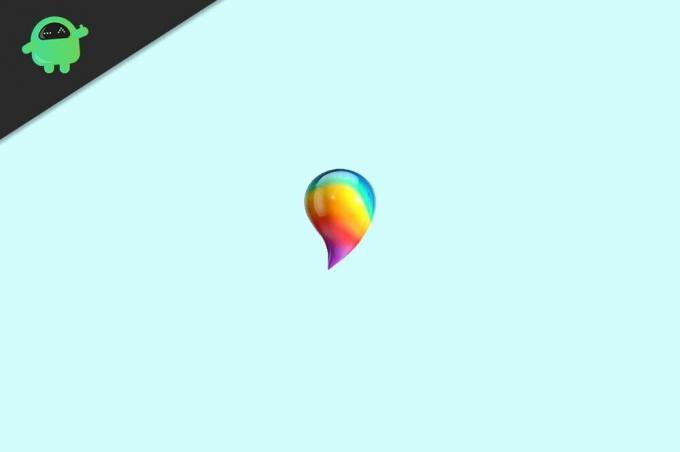
Sadržaj
-
1 Kako popraviti Windows 10 Paint 3D da ne radi
- 1.1 1. metoda: TroubleShoot Paint 3D
- 1.2 Metoda 2: Brisanje datoteka predmemorije trgovine Windows
- 1.3 3. metoda: Resetiranje Paint 3D
- 1.4 4. metoda: Ponovna instalacija Paint 3D
- 2 Zaključak
Kako popraviti Windows 10 Paint 3D da ne radi
1. metoda: TroubleShoot Paint 3D
Budući da je alat za rješavanje problema sa sustavom Windows zadani mehanizam za uklanjanje grešaka u izvornim aplikacijama i OS-u, morate odmah iz programa za rješavanje problema s Windowsom provjeriti može li riješiti problem.
Korak 1) Da biste otvorili prozor za rješavanje problema, upišite rješavanje problema u traci za pretraživanje sustava Windows i kliknite prvi rezultat koji vidite.

Korak 2) Sada se u desnom prozoru u prozoru Postavke za rješavanje problema pomaknite prema dolje i pronađite Aplikacije za Windows trgovinu, kliknite na nju, a zatim kliknite na Pokrenite alat za rješavanje problema gumb ispod.
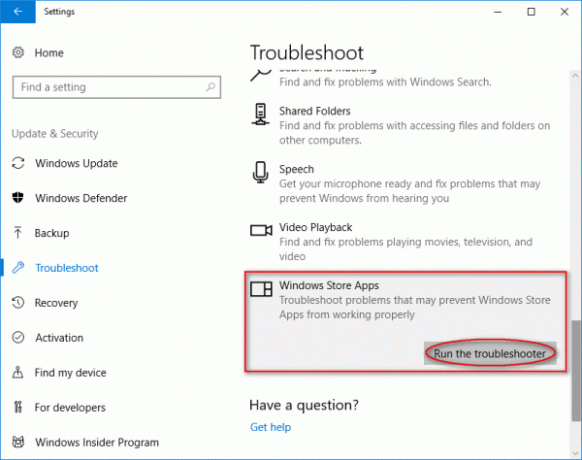
Korak 3) Sada samo prođite kroz čarobnjak za rješavanje problema; Windows će automatski otkriti probleme i popraviti ih umjesto vas.

Metoda 2: Brisanje datoteka predmemorije trgovine Windows
Ako su datoteke predmemorije u Windows trgovini oštećene, to bi mogao biti vrlo razuman razlog da Paint 3D prestane funkcionirati. Međutim, to nije tako ozbiljno pitanje; možete ga popraviti samo brisanjem datoteka predmemorije Windows trgovine.
Da biste očistili predmemoriju Windows trgovine, prvo pritisnite Tipka Windows + R gumb na tipkovnici da biste otvorili dijaloški okvir Pokreni. Zatim tu je tip WSReset.exe.
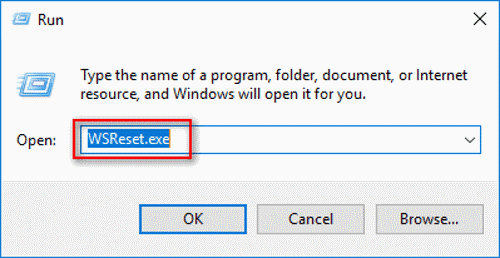
Nakon toga možete pritisnuti enter na tipkovnici ili samo pritisnuti u redu dugme. Morat ćete pričekati malo za dovršetak postupka.
Kada završite, resetirajte Windows Store, pokrenite aplikaciju Paint 3D i provjerite je li problem riješen.
3. metoda: Resetiranje Paint 3D
Kao što smo ranije spomenuli, problem s kojim ste suočeni može biti zbog neispravne konfiguracije postavki Paint 3D. Također, zbog oštećenja datoteka predmemorije Paint 3D. Međutim, samo resetiranjem aplikacije Paint putem postavki prozora možete riješiti problem.
Korak 1) pritisni Windows tipka + I gumb na tipkovnici da biste otvorili postavke sustava Windows, a zatim idite na Aplikacije i značajke. Ovdje, na desnom oknu, pomaknite se prema dolje i potražite aplikaciju Paint 3D, kliknite je i idite na Napredne opcije.

Korak 2) Sada, na sljedećoj stranici, kliknite na Resetirati tipku za resetiranje Paint 3D, pritisnite tipku Reset dvaput, tako da resetirate Paint dva puta, osigurat će brisanje predmemorije.

Nakon toga možete otvoriti Paint 3D i provjeriti je li problem riješen.
4. metoda: Ponovna instalacija Paint 3D
Ako niti jedno od ovih gore spomenutih rješenja ne riješi vaš problem, posljednje što možete pokušati je ponovno instalirati Paint 3D. Ako su datoteke oštećene ili će se riješiti bilo koji drugi problemi. To je malo kompliciran postupak, ali dobro ćete proći ako samo slijedite korake.
Korak 1) Prvo otvorite dijaloški okvir Pokreni klikom na Windows tipka + R tipke na tipkovnici. Zatim u njega unesite ili kopirajte-zalijepite sljedeću stazu i kliknite na u redu dugme. Otvorit će se instalacijska mapa Paint 3D.
% LOCALAPPDATA% PaketiMicrosoft. MSPaint_8wekyb3d8bbweLocalState
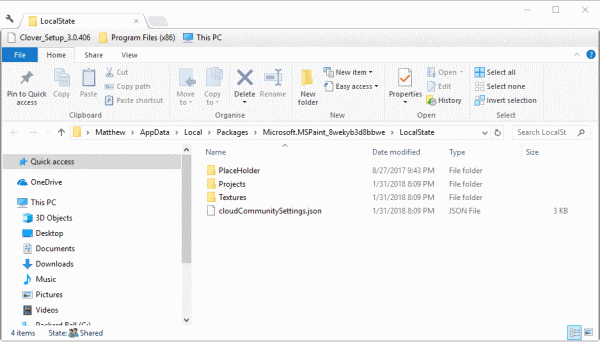
Korak 2) Sada odaberite Projekt mapu i kopirajte je u bilo koji drugi direktorij, a sada upišite PowerShell u traci za pretraživanje sustava Windows i kliknite na Windows PowerShell primjena. Morate ga pokretati kao administrator.
Sada upišite sljedeću naredbu i pritisnite tipku Enter da biste izvršili i deinstalirali Paint 3D.
Get-AppxPackage Microsoft. MSPaint | Ukloni-AppxPackage

Korak 3) I na kraju, nakon što deinstalirate Paint 3d, idite na Windows App Store. Potražite Paint 3D i kliknite na Dobiti gumb, ponovno ga instalirajte na računalo, pokrenite PAint 3D i provjerite je li problem riješen ili ne.
Zaključak
Da biste ispravili pogrešku Paint 3D-a koja je iznenada prestala raditi, prvo što možete pokušati je otvoriti Windows alat za rješavanje problema, a zatim riješiti Windows Store. Ako ovo ne zaključuje posao, morate očistiti predmemoriju Windows trgovine.
Da biste očistili predmemoriju Windows trgovine, otvorite dodatak Pokreni, upišite WSReset.exe i pritisnite Enter, pričekajte da se postupak dovrši i provjerite je li problem riješen. Ako ne, idite na aplikacije i značajke u postavkama sustava Windows, prijeđite na aplikaciju Paint 3D i prijeđite na opcije Napred. Zatim napokon kliknite gumb za resetiranje da biste sve resetirali. To bi vjerojatno trebalo riješiti problem.
Na kraju, možete pokušati ponovo instalirati Paint 3D; stoga, kao što je gore spomenuto, otvorite put i kopirajte datoteku. Također ga možete premjestiti u drugi direktorij, a zatim otvoriti PowerShell i upisati gore spomenutu naredbu. Nakon što se deinstalacija dovrši, otvorite Windows Store i instalirajte Paint 3D, to bi trebalo riješiti problem.
Izbor urednika:
- Kako otvoriti postavke BIOS-a u sustavu Windows 7
- Kako zaključati računalo sa sustavom Windows 10 pomoću naredbenog retka
- Što je CCSDK.exe? Kako ga ukloniti s računala?
- Kako ukloniti Yahoo! Alat s pogonom na Windows 10
- Što je Ryuk ransomware? Kako zaštititi svoje računalo od njega?


